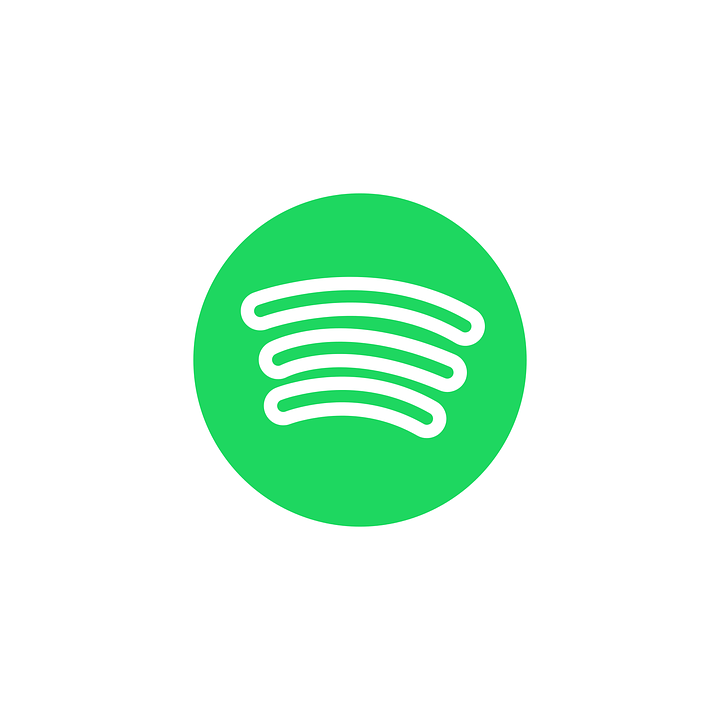Apakah Anda sedang mencari layanan musik digital yang recommended? Pilih dan download aplikasi Spotify. Pasalnya, selain bisa akses musik dari penyanyi di seluruh dunia, Anda juga bisa download lagu favorite di Spotify. Cara download lagu di Spotify pun sangat mudah.
Kemudian, Anda bisa download melalui smartphone dan laptop atau desktop. Jadi, Anda bisa mengakses dan memutar lagu di Spotify di mana saja, kapan saja, dan tentunya tanpa sambungan internet.
Daftar Isi
2 Cara Download Lagu di spotify
Di aplikasi Spotify, Anda tidak hanya bisa mengakses lagu secara online saja. Akan tetapi, Anda pun bisa memutarnya secara offline atau tanpa sambungan internet.
Ada dua hal penting yang perlu Anda lakukan sebelum Anda bisa mengakses atau memutar lagu di Spotify secara offline. Pertama, pastikan akun Spotify Anda sudah termasuk akun premium. Kedua, Anda harus download lagunya terlebih dahulu.
Kemudian, untuk download lagu, bisa Anda lakukan baik melalui smartphone (Android atau iOS) maupun laptop atau desktop. Adapun cara download lagu di Spotify adalah sebagai berikut :
1. Download melalui Smartphone
Sebenarnya, penggunaan aplikasi di Spotify melalui smartphone, baik yang berbasis Android maupun iOS tidaklah berbeda. Oleh karena itu, tidak ada perbedaan pada cara mengunduh atau downloadnya.
Baik pengguna Android maupun iOS, bisa mengikuti cara download lagu di Spotify yang mudah, seperti di bawah ini :
· Download Aplikasi Spotify
Sebelum Anda mengunduh lagu di Spotify, pastikan Anda sudah memiliki aplikasinya di smartphone. Bagi Anda yang belum memiliki aplikasinya, unduh atau download aplikasi Spotify di Play Store atau App Store.
· Buat Akun di Spotify
Langkah selanjutnya, buatlah akun di Spotify. Cukup klik ‘Daftar’ saat Anda buka aplikasi Spotify.
Di sini, Anda bisa membuat akun dengan email, nomor telepon, maupun akun Facebook. Lalu, bagi Anda pengguna iOS, Anda juga bisa menggunakan akun Apple untuk daftar dan buat akun di Spotify.
Kemudian, Anda harus mengisi data lainnya, seperti gender atau jenis kelamin, tanggal lahir, dan nickname. Namun, semua pengisian data tersebut bersifat optional.
· Berlangganan Spotify Premium
Seperti penjelasan di atas, agar Anda bisa unduh lagu di Spotify dan memutarnya tanpa sambungan internet, pastikan akun Anda sudah premium. Supaya akun beralih menjadi premium, Anda wajib berlangganan Spotify premium.
Bagaimana caranya? Pada halaman profil, pasti ada pilihan ‘Berlangganan’ atau ‘Dapatkan Premium’.
Tanpa berlama-lama, klik saja opsi tersebut. Selanjutnya, pilih jenis langganan yang Anda inginkan. Dalam hal ini Anda bisa memilih bulanan, tahunan, atau bahkan harian.
Next step, pilih metode pembayaran yang diinginkan. Setelah itu, lakukan proses pembayaran sesuai dengan instruksi.
Jika proses sudah, Akun sudah menjadi premium. Sesudah itu, Anda pun bisa ke cara berikutnya untuk download lagu di Spotify.
· Masukkan Lagu ke Playlist
Ada hal lain yang perlu Anda ketahui selain berlangganan Spotify Premium, sebelum download lagu di Spotify melalui smartphone ataupun desktop. Apa itu?
Mengunduh lagu di Spotify untuk Anda putar secara offline tidak bisa Anda lakukan satu per satu. Yang Anda harus lakukan adalah memasukkan lagu yang Anda ingin download ke dalam playlist.
Agar lagu masuk ke playlist, cari dulu lagu yang ingin didownload satu per satu. Kemudian, putar lagu secara online dulu, dan sukai lagu tersebut dengan tap tanda love.
Secara otomatis, semua lagu yang telah Anda putar dan sukai, akan masuk ke playlist favorite. Tinggal deh Anda download semua lagu yang sudah ada di dalam playlist tersebut.
Ingin tahu caranya? Ayo beralih ke next step di bawah ini.
· Download Playlist Lagu
Sangat mudah jika Anda ingin download beberapa lagu yang telah masuk dalam playlist. Cukup tap ikon download atau tanda panah ke bawah, yang ada di samping playlist lagu Anda.
Sesudah itu, Anda bisa cek status download di sebelah setiap lagu yang Anda download. Pastikan ada ikon tanda panah ke bawah dengan warna hijau. Apabila suda ada ikon tersebut, lagu sudah berhasil Anda download, dan lagu bisa diputar secara offline atau tanpa sambungan internet.
2. Download melalui Desktop atau Laptop
Tidak hanya di smartphone, Anda pun bisa download lagu di Spotify melalui desktop atau laptop. Cara download lagu di Spotify melalui desktop pun tak kalah mudah.
· Download Aplikasi Spotify di Desktop
Sudah punya aplikasi Spotify di desktop? Jika belum, jangan install aplikasinya terlebih dahulu ya.
Ada dua cara untuk install aplikasi Spotify di desktop atau laptop. Yang pertama melalui Microsoft Store (Bila laptop atau desktop berbasis Windows). Berikutnya, Anda bisa install Spotify via situs resminya.
· Login ke Akun Spotify Premium
Aplikasi Spotify sudah terinstall di laptop atau desktop, login ke akun Spotify Anda. Di sini, Anda bisa masuk dengan akun Spotify yang sama dengan yang ada di smartphone. Tentu saja, akun tersebut sudah Premium ya.
· Buat Playlist
Unduh lagu di Spotify melalui laptop atau desktop juga tidak bisa satu per satu. Buatlah playlist terlebih dahulu untuk mendownload lagunya.
Buatlah playlist di laptop atau desktop dengan cara yang sama sepertu buat playlist di smartphone. Cari dan putar dulu lagunya, dan ingat, sukai lagu tersebut agar lagu masuk ke dalam playlist favorite.
Buat playlist juga bisa dilakukan dengan cara lain. Pertama, pada library ketuk tanda (+) untuk membuat playlist. Beri nama playlist tersebut. Cari dan masukkan beberapa lagu ke dalam playlist tersebut.
· Unduh atau Download Lagu di Playlist
Tahap terakhir untuk download lagu di Spotify lewat laptop adalah dengan mengaktifkan opsi download. Lalu, jangan lupa untuk memastikan semua lagu dalam playlist telah terunduh.
Bagaimana Jika Proses Download Bermasalah atau Tidak Berjalan?
Ketika proses download bermasalah atau tidak berjalan sebagaimana mestinya, janganlah langsung emosi. Tetap tenang, dan perhatikan beberapa hal berikut ini sebelum Anda unduh lagu di Spotify.
- Pastikan koneksi internet di perangkat Anda lancar.
- Bila memungkinkan gunakanlah wifi saat download lagu, karena download lagu perlu kuota internet yang besar. Jika memang menggunakan data seluler, pastikan kuota memadai.
- Sediakan ruang penyimpanan yang besar, minimal 1 GB. Ruang penyimpanan pun bisa disesuaikan dengan banyaknya lagu yang diunduh dalam
- Nonaktifkan aplikasi pembersih maupun penghemat baterai.
Cara Mengaktifkan Mode Offline pada Smartphone
Apabila semua lagu dalam playlist telah terunduh, secara otomatis, Anda bisa memutarnya saat perangkat tidak terhubung internet. Akan tetapi, Anda bisa mengaktifkan mode offline untuk memastikan hanya lagu yang Anda unduh yang akan diputar.
Nah, cara mengaktifkan mode offline Spotify pada smartphone dan laptop pun berbeda. Lebih jelasnya, Anda bisa simak kedua cara berikut ini :
1. Mengaktifkan Mode Offline Spotify pada Smartphone
Ikuti langkah-langkah berikut ini supaya Anda bisa mengaktifkan mode offline di Spotify pada smartphone.
- Masuk ke akun Spotify Anda.
- Masuk pada menu pengaturan Spotify dengan tap ikon roda bergerigi di pojok kanan atas
- Ketuk atau tap Playback.
- Hidupkan mode Setelah itu, semua lagu yang belum Anda download akan berwarna abu-abu. Artinya, lagu tersebut tidak bisa Anda putar dalam keadaan offline atau tanpa sambungan internet.
2. Mengaktifkan Mode Offline Spotify pada Desktop
Sudah berhasil download lagu di Spotify melalui desktop? Kini saatnya Anda mengaktifkan mode offline agar hanya lagu yang didownload yang bisa diputar.
Ikuti cara mudah mengaktifkan mode offline Spotify di desktop, berikut ini :
- Buka aplikasi Spotify pada desktop.
- Pilih mode
Sama seperti di smartphone, semua lagu yang belum Anda unduh berwarna abu-abu dan tidak bisa Anda putar.
Nah, sudah tahu bukan cara download lagu di Spotify, dan cara memutarnya dalam keadaan offline? Mudah bukan? Jadi, ayo praktikan cara di atas sekarang juga. Tujuannya agar Anda bisa memutar lagu kesukaan di Spotify di mana dan kapan saja, tanpa takut kehabisan kuota internet.